
iPhone修理について
「なぜ使えない?」iPhoneでモバイルデータ通信できない原因と対処法 | スマホスピタル
iPhoneでモバイルデータ通信できない原因は様々です。接続できない場合不便ですよね。
この記事では考えられる原因や、自分でできる対処法等を紹介します。
iPhoneでモバイルデータ通信に接続できない原因

いつもどおりにiPhoneを使っていて、なぜ急にモバイルデータ通信に接続できなくなってしまうのでしょうか。
この項目では、iPhoneがモバイルデータ通信に接続できない原因を紹介します。
モバイルデータ通信が「オフ」になっている
iPhoneの設定で、モバイルデータ通信が「オフ」になっている場合、モバイルデータ通信に接続できなくなります。
モバイルデータ通信の「オン/オフ」は設定画面で変更が可能です。
よくあるのが、ほかの操作で設定画面を開いたときに、誤ってモバイルデータ通信の設定を「オフ」にしてしまうケースです。誤ってオフにすることで、気づかないうちにモバイルデータ通信ができなくなってしまうのです。
モバイルデータ通信が「オフ」になっているかどうかは、設定画面から確認できます。
「設定」→「モバイルデータ通信」を選択すると設定状況が表示されるので、「オフ」になっている場合は「オン」に切り替えましょう。
SIMカードに不具合が起きている
iPhoneに挿入されているSIMカードが汚れていたり破損していたりすると、モバイルデータ通信に接続できなくなります。
SIMカードには、ユーザーの契約者情報が記録されています。もしもSIMカードに不具合や破損などがある場合、モバイルデータ通信に接続できなくなってしまうのです。
同じキャリアで機種変更を繰り返し行っている場合、SIMカードは変わらないまま長年使い続けることになるため、不具合が起きやすくなります。
iOSをアップデートしていない
iOSは、システムの不具合や障害などを改善するため、定期的に更新されています。しかし、iOSをアップデートしないままiPhoneを使い続けていると、古いバージョンのiOSが原因で、モバイルデータ通信に接続できなくなってしまうことがあります。
速度制限がかかっている
契約内容によっては、月々に利用できるデータ容量が決められています。そのため、データ容量を超えてしまうと速度制限がかかってしまい、接続スピードの遅さから接続が中断されやすくなります。
利用料金の未払いがあるときもモバイルデータ通信に接続できなくなってしまうため、注意が必要です。
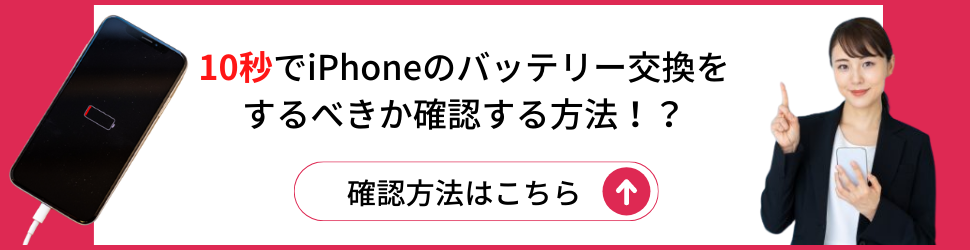
モバイルデータ通信できないときの対処法7つ

iPhoneを使っていて、急にモバイルデータ通信に接続できなくなったとき、どのように対処すれば良いのでしょうか。
ここからは、iPhoneでモバイルデータ通信に接続できないときの対処法を7つ紹介します。
1.通信障害が発生していないか確認する
まずは、契約しているキャリアに通信障害が発生していないか確認しましょう。iPhone本体の不具合ではなく、契約しているキャリアのトラブルによって、モバイルデータ通信に接続できないケースがあります。
通信障害に関する情報は、各キャリアの公式サイトで確認できます。また、TwitterなどのSNSをチェックすれば、同じようにモバイルデータ通信ができなくなった人がつぶやいている可能性もあるので、SNSを確認するのもおすすめです。
2.再起動する
モバイルデータ通信に限らず、iPhoneで発生するさまざまな不具合は、再起動することで解消するケースが多いです。
接続できなくなった原因が分からないときは、再起動をしてみましょう。
ただし、操作の途中で再起動してしまうと入力中のデータが消えてしまうため、データを保存してから再起動を行うようにしてください。
3.モバイルデータ通信を「オン/オフ」する
モバイルデータ通信の設定で「オン/オフ」の切り替えを行ってみましょう。
「設定」→「モバイルデータ通信」を選択し、「オン→オフ」「オフ→オン」と、スワイプを切り替えてみてください。
もし、設定画面を開いた時点でモバイルデータ通信が「オフ」になっていた場合は、「オン」に切り替えることでモバイルデータ通信が接続できるようになります。
4.SIMカードを抜き差しする
iPhoneに挿入されているSIMカードの抜き差しを行ってみましょう。以下に手順を紹介します。
1. iPhoneを購入したときに同梱されている「SIMピン」を本体右側にある小さな穴に差し込んでSIMカードを取り出します。2. SIMカードを取り出したら、汚れや破損しているところがないかを確認して再度iPhoneに挿入してください。このとき、SIMカードのチップ部分には手が触れないように気をつけましょう。
もしも「SIMピン」が見当たらないときは、クリップや安全ピンの先端でも代用可能です。
5.最新のソフトウェアにアップデートする
iOSのバージョンが古い場合は、最新バージョンにアップデートしましょう。アップデートを行う際は、Wi-Fiが利用できる環境に移動して設定画面から操作を行います。
アップデートの手順は以下のとおりです。
2.「ダウンロードしてインストール」をタップ
3.すぐにインストールできる場合は「インストール」をタップ
4.パスコードの入力を求められたときは、パスコードを入力する
6.ネットワーク設定をリセットする
ここまで紹介した方法を試してもモバイルデータ通信に接続できない場合は、ネットワーク設定をリセットしてみましょう。
ただし、ネットワーク設定をリセットすると、各種パスワードやBluetoothなどの登録情報は消去されるため、実行する際は注意が必要です。
ネットワーク設定をリセットする手順は以下のとおりです。
2.画面下部にある「リセット」をタップ
3.「ネットワーク設定をリセット」をタップ
4.パスコードを入力する
5.赤字で表示された「ネットワーク設定をリセット」をタップ
ネットワーク設定のリセットが完了すると、再起動が開始されます。再起動が終わったら、各種設定の再登録を行ってください。
7.速度制限や携帯料金の未払いを確認する
データ容量や携帯料金の未払いは、契約しているキャリアのマイページから確認できます。
モバイルデータ通信に接続するためには、追加でデータ容量を購入するか、未払い分の携帯料金を支払う必要があります。
未払い料金の支払い方法は状況よって異なるので、各キャリアのサポートセンターかショップで確認してください。

それでもモバイルデータ通信に接続できないときは

対処法をすべて試してもモバイルデータ通信に接続できないときは、iPhone本体に不具合が起きている可能性があります。
最後に、どの方法を試しても問題が解決しない場合の対処法について紹介します。
Appleサポートに相談する
どの方法を試してもモバイルデータ通信に接続できない、もしくは操作の方法がわからないときは、Appleサポートに相談してみましょう。
Appleサポートに問い合わせをすると、オペレーターが電波の受信状況や不具合の可能性について調べてくれます。
不具合を見つけやすくするために、Appleサポートに連絡する前に、iOSを最新バージョンにアップデートしておくことをおすすめします。
お急ぎの場合はスマホスピタルにご相談ください
Appleサポートに相談をしてiPhone本体に不具合が見つかった場合、そのまま修理に出すことになります。しかし正規サービスの場合、修理したiPhoneが手元に戻ってくるまで時間がかかる場合がほとんどです。
もしも急いでiPhoneを修理したい場合は、正規サービスよりもスピーディーな対応が可能な街の修理業者もおすすめです。
iPhone修理に時間をかけられない方は、スマホスピタルにもぜひご相談ください。修理専門店として全国展開しているスマホスピタルであれば、日本各地に店舗があります。
iPhoneの症状によっては即日で修理完了しますので、お急ぎの方はお気軽にご依頼ください。
スマホスピタルへのお問い合せはこちらから
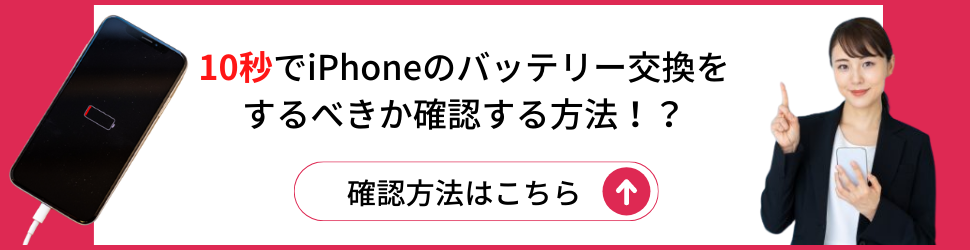
まとめ
今回は、iPhoneでモバイルデータ通信に接続できなくなったときの原因と対処法について解説しました。
本記事で紹介したように、モバイルデータ通信に接続できなくなる原因は複数あります。症状を改善するためには、原因を正確に突き止めて対処することが重要です。
もしも対処法を試しても改善しない、原因が分からない場合は、Appleサポートや街の修理専門店に相談しましょう。スマホスピタルであれば、経験豊富なスタッフがiPhoneの不具合を迅速・丁寧に修理しますので、いつでもご連絡ください。
お近くの店舗をさがす

更新日:2023/04/13
2014年より、日本PCサービス株式会社にて、年間700件以上のパソコン・スマホ・タブレット修理およびお困りごと解決を行うフィールドエンジニアとして活躍した後、IT人材の育成や事業責任者として業界に従事。2021年11月、同社取締役に就任。
同年12月よりスマホ・iPhone修理のスマホスピタルを運営する株式会社スマホスピタル 取締役として、全国のスマホ修理事業を統括。
2023年5月、特定非営利活動法人 IT整備士協会の理事に就任。リテラシー格差、使い方やトラブル時の正しい対処法など、スマホの正しい知識の普及のためスマートフォン整備士検定の構築に携わるなど、スマホ・パソコンをはじめIT関連業界に10年以上従事。

CONTACT
お気軽にお問い合わせください
ご使用中のスマホの故障・水没・再起動の繰り返しなど、不具合に関するご質問やスタッフ募集、フランチャイズ加盟店募集、法人契約についてなどお気軽にお問合せください。確認次第、メールでご返信させていただきます。










